Để upload video lên Facebook rất đơn giản, tương tự thao tác upload ảnh lên Facebook. Và bên cạnh đó người dùng có thể chèn tiêu đề trên dưới cho video để tạo sự chú ý khi người khác xem video, hoặc cũng là cách để tránh vấn đề bản quyền FB khi có thêm tiêu đề cho video. Để tạo video có chữ trên và dưới trên Facebook, chúng ta có thể thực hiện trên máy tính hoặc trên điện thoại theo bài viết dưới đây.
1. Tạo tiêu đề video Facebook trên điện thoại
Bước 1:
Chúng ta sẽ tải ứng dụng YouCut cho Android theo link dưới đây rồi tiến hành cài đặt như bình thường.
Trong giao diện ứng dụng bạn nhấn dấu cộng để chọn video muốn chỉnh sửa. Sau đó bạn nhấn tiếp vào mục Nền trong danh sách các công cụ chỉnh sửa video.
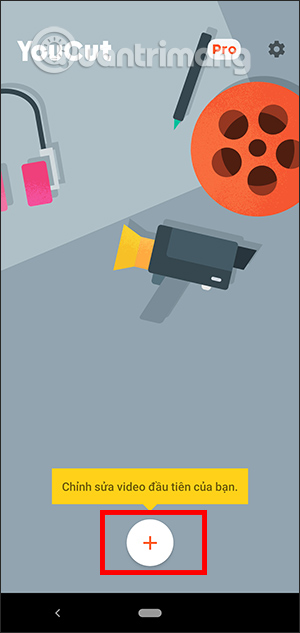
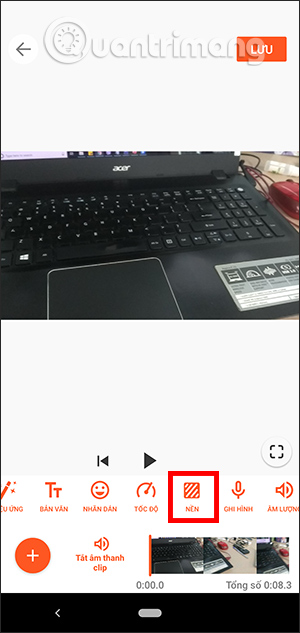
Bước 2:
Trong giao diện chỉnh sửa, bạn sẽ chọn kích thước cho video là 4:3 để chuyển về dạng kích thước video Facebook. Tiếp đến nhấn vào phần Màu để chọn dải màu trên và dưới cho video. Nhấn dấu tích để lưu lại thay đổi này.
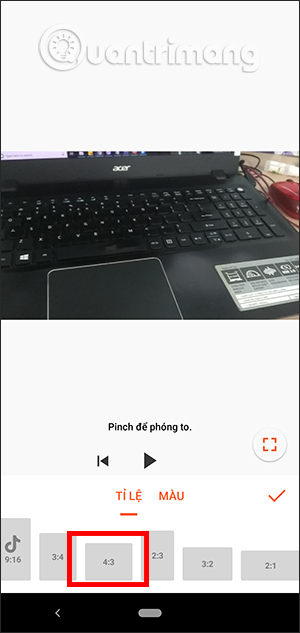
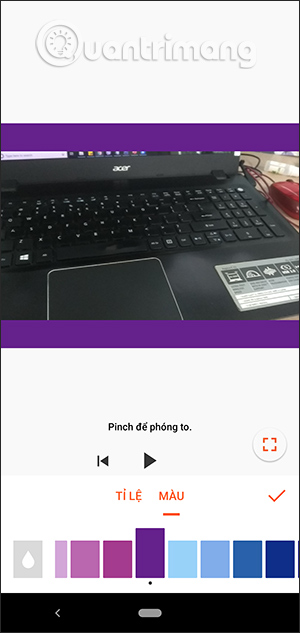
Bước 3:
Quay trở lại giao diện chỉnh sửa bạn nhấn tiếp vào biểu tượng chữ T để viết chữ tiêu đề trên và dưới.
Bạn chọn kiểu chữ, màu sắc chữ và hiệu ứng chữ nếu muốn. Khi đó tại video sẽ hiển thị thanh chữ viết để chúng ta chọn thời điểm hiển thị xuất hiện chữ, hoặc thời lượng chữ xuất hiện. Cuối cùng nhấn Lưu để xuất video.
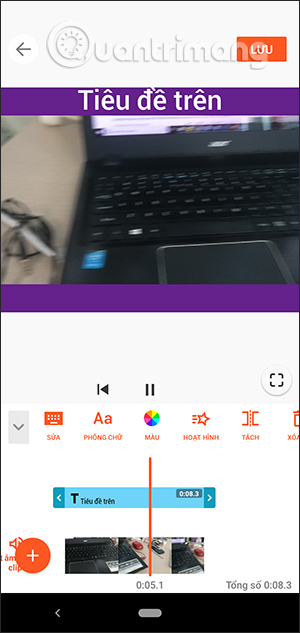
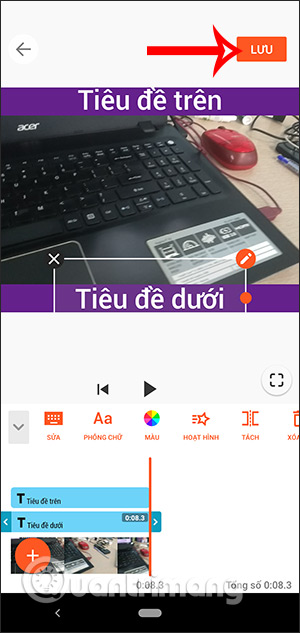
Bước 4:
Bạn chọn chất lượng video sau đó đăng tải lên Facebook. Kết quả video Facebook hiển thị tiêu đề trên và dưới như hình.
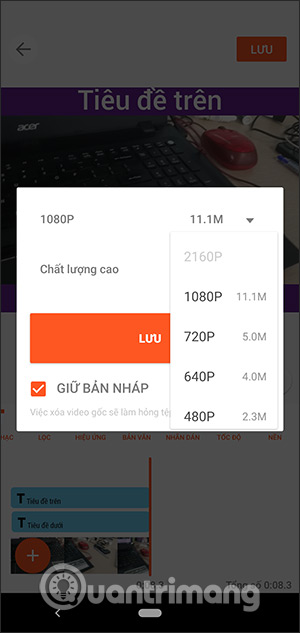
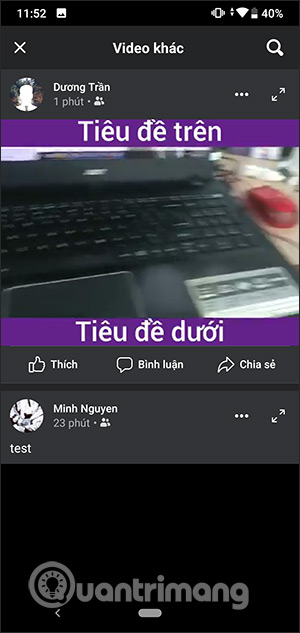
Video cách tạo tiêu đề trên dưới video Facebook bằng điện thoại
2. Hướng dẫn tạo tiêu đề trên dưới video Facebook
Bước 1:
Chúng ta mở PowerPoint rồi nhấn Insert, chọn tải video từ máy tính để chọn video cần tải lên Facebook để tiến hành tạo tiêu đề.
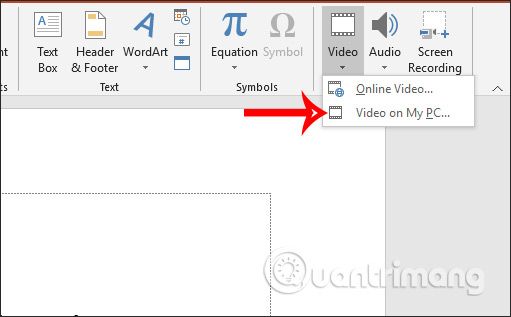
Bước 2:
Sau đó bạn nhấn tiếp vào Shapes rồi chọn hình chữ nhật. Kẻ 2 khung chữ nhật trên và dưới để tạo tiêu đề cho video.
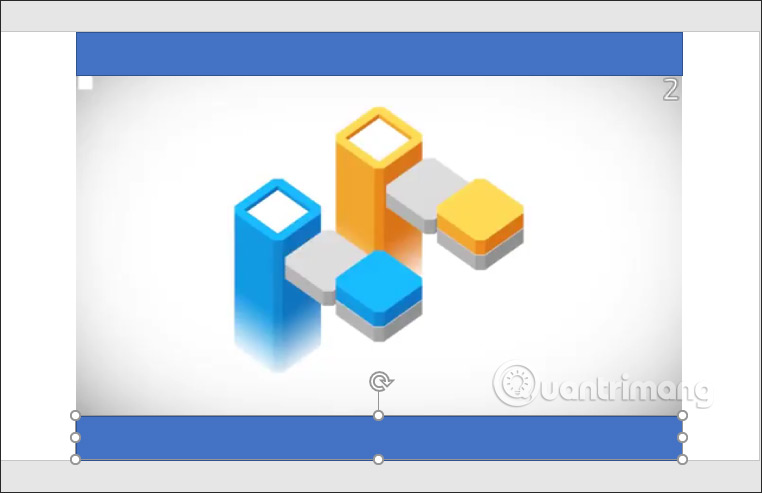
Bước 3:
Chúng ta sẽ thay đổi viền của khung và màu của khung bằng cách nhấn chọn, tại Shape Fill và Shape Outline chọn thành màu đen hoặc màu nào tùy bạn, nhưng phải cùng 1 màu.
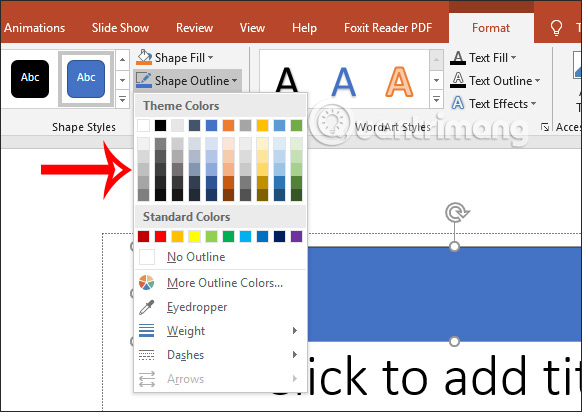
Bước 4:
Tiếp đến bạn click chuột phải vào khung và chọn Edit Text. Sau đó bạn viết tiêu đề cho video, chỉnh định dạng, cỡ chữ hay màu sắc nếu muốn.

Bước 5:
Cuối cùng nhấn File > Export > Create a video để xuất video từ slide PowerPoint.
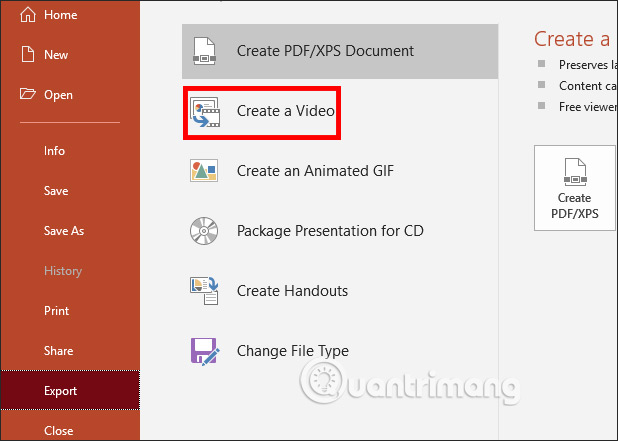
Cuối cùng bạn đăng tải video lên Facebook. Khi đó video sẽ hiển thị chữ trên và dưới như hình.
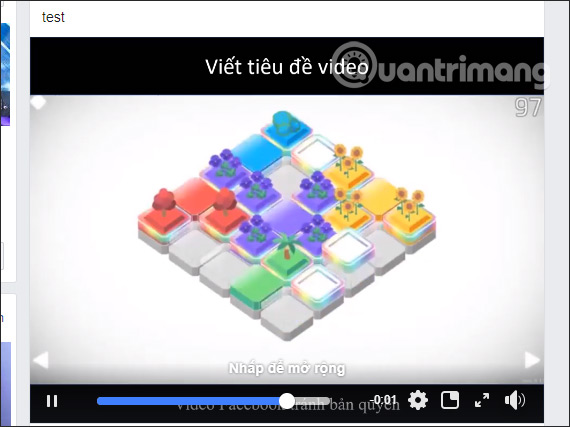
Hướng dẫn tạo tiêu đề trên dưới cho video Facebook PC
Xem thêm:
 Công nghệ
Công nghệ  AI
AI  Windows
Windows  iPhone
iPhone  Android
Android  Học IT
Học IT  Download
Download  Tiện ích
Tiện ích  Khoa học
Khoa học  Game
Game  Làng CN
Làng CN  Ứng dụng
Ứng dụng 


















 Linux
Linux  Đồng hồ thông minh
Đồng hồ thông minh  macOS
macOS  Chụp ảnh - Quay phim
Chụp ảnh - Quay phim  Thủ thuật SEO
Thủ thuật SEO  Phần cứng
Phần cứng  Kiến thức cơ bản
Kiến thức cơ bản  Lập trình
Lập trình  Dịch vụ công trực tuyến
Dịch vụ công trực tuyến  Dịch vụ nhà mạng
Dịch vụ nhà mạng  Quiz công nghệ
Quiz công nghệ  Microsoft Word 2016
Microsoft Word 2016  Microsoft Word 2013
Microsoft Word 2013  Microsoft Word 2007
Microsoft Word 2007  Microsoft Excel 2019
Microsoft Excel 2019  Microsoft Excel 2016
Microsoft Excel 2016  Microsoft PowerPoint 2019
Microsoft PowerPoint 2019  Google Sheets
Google Sheets  Học Photoshop
Học Photoshop  Lập trình Scratch
Lập trình Scratch  Bootstrap
Bootstrap  Năng suất
Năng suất  Game - Trò chơi
Game - Trò chơi  Hệ thống
Hệ thống  Thiết kế & Đồ họa
Thiết kế & Đồ họa  Internet
Internet  Bảo mật, Antivirus
Bảo mật, Antivirus  Doanh nghiệp
Doanh nghiệp  Ảnh & Video
Ảnh & Video  Giải trí & Âm nhạc
Giải trí & Âm nhạc  Mạng xã hội
Mạng xã hội  Lập trình
Lập trình  Giáo dục - Học tập
Giáo dục - Học tập  Lối sống
Lối sống  Tài chính & Mua sắm
Tài chính & Mua sắm  AI Trí tuệ nhân tạo
AI Trí tuệ nhân tạo  ChatGPT
ChatGPT  Gemini
Gemini  Điện máy
Điện máy  Tivi
Tivi  Tủ lạnh
Tủ lạnh  Điều hòa
Điều hòa  Máy giặt
Máy giặt  Cuộc sống
Cuộc sống  TOP
TOP  Kỹ năng
Kỹ năng  Món ngon mỗi ngày
Món ngon mỗi ngày  Nuôi dạy con
Nuôi dạy con  Mẹo vặt
Mẹo vặt  Phim ảnh, Truyện
Phim ảnh, Truyện  Làm đẹp
Làm đẹp  DIY - Handmade
DIY - Handmade  Du lịch
Du lịch  Quà tặng
Quà tặng  Giải trí
Giải trí  Là gì?
Là gì?  Nhà đẹp
Nhà đẹp  Giáng sinh - Noel
Giáng sinh - Noel  Hướng dẫn
Hướng dẫn  Ô tô, Xe máy
Ô tô, Xe máy  Tấn công mạng
Tấn công mạng  Chuyện công nghệ
Chuyện công nghệ  Công nghệ mới
Công nghệ mới  Trí tuệ Thiên tài
Trí tuệ Thiên tài